Kezdeti beállítás router MikroTik híd lan
Gratulálunk, Ön vásárolt egy router MikroTik. Ez az útmutató segít abban, hogy a kezdeti konfiguráció az útválasztó biztonságos hozzáférést a hálózathoz.
A következő lépések célja elsősorban beállítani a router, ha a standard konfiguráció nem teszi lehetővé az internet-hozzáférést. Azonban néhány tipp, amelyek hasznosak lehetnek más esetekben.
Csatlakozó kábel
A kezdeti kapcsolási rajz alkalmasnak kell lennie a legtöbb esetben. Leírás - a hátulján a router, valamint az online kézikönyvet.
- Csatlakoztassa az Ethernet-kábel által biztosított Internet-szolgáltató, a ether1 port. A fennmaradó port csatlakozáshoz használt helyi hálózat (LAN). Ezen a ponton, az alapértelmezett router konfigurációt tűzfal védi.
- Más port, csatlakoztassa a LAN kábelt.
Beállítása router
router
felhasználók
Annak érdekében, hogy senki más nem volt képes elérni a router, meg kell adnia egy jelszót a Rendszergazda fiók vagy hozzon létre egy új felhasználói jelszóval.
Menjen a Rendszer -> Felhasználók. (A bal oldali oszlop kattintson a Rendszer és görgetni lefelé, amíg grafikonok Users (2. ábra) .:
Látni fogja a felhasználói beállítások menü a router. Itt felveheti és szerkesztheti számlák (3. ábra):
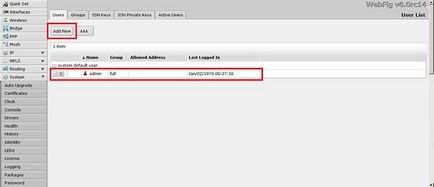
- Szerkesztése meglévő felhasználói profil, kattintson rá egyszer
- Ahhoz, hogy hozzon létre egy új felhasználót, kattintson «Új»;
És valóban, és a másik esetben, a Szerkesztés menü (új) felhasználó (4. ábra).
Felhasználói beállítások megváltoztatása után, kattintson az „OK” (a beállítások mentéséhez), vagy a „mégse” (törölni). Ismét megnyitja a cím menü a felhasználók kezelése ablak.
Beállítása az internet-hozzáférést
Ha a beállítás „default” nem teszi lehetővé az internet-hozzáférést (az ISP nem teszi lehetővé a kiadását DHCP opciók), akkor meg kell határozni a hálózati beállításokat. Ezek közé kell:
DHCP kliens
A kezdeti konfiguráció fogadására van kialakítva Internet beállítások a DHCP az ISP-től. Funkciót le kell tiltani, ha a szolgáltató nem biztosítja ezt a szolgáltatást. Nyissa meg a «IP -> DHCP Client». Ha a DHCP-kliens állapotát (oszlop állapot) beállítása keres, - így a szolgáltató nem támogatja az automatikus hálózati konfiguráció. Használja a „-” gombot, hogy távolítsa el ezt a funkciót (5. ábra).
Jelentős értéket a mezők működnek megfelelően:
- Ellenőrizze, hogy a szolgáltatás engedélyezve van;
- Értéklánc területén - legyen srcnat;
- A felület, amelyen keresztül a kapcsolatot az ISP. Ez ether1 utasítás;
- Az értéket a cselekvés - kell maskara;
A képen látható a megfelelő szabályt. Kérjük, vegye figyelembe, hogy bizonyos beállítások, melyben nem kell, nem számít rejtett (és figyelmen kívül hagyható) (9. ábra).
Alapértelmezett átjáró
kattintson «IP -> Útvonalak» irányítani az átjáró beállításokat. Új átjáró - «Új» (10. ábra).
A következőkben látni fogja a következő ablak (11. ábra):
Itt kell nyomni a gombot, hogy belépjen a beállítás „default” vagy ki a szolgáltató. kattintson az „OK” után az adatok bevitele.
Annak ellenőrzésére, hogy melyik verzió az (alapértelmezett vagy szolgáltató) működőképes, a ping paranccsal az Eszközök.
domain nevek
Megnyitásához web-oldalt, vagy hozzáférhet az egyéb források az interneten, akkor be kell állítania a DNS - vagy a számítógépen, vagy egy router. Ebben az útmutatóban kínálunk csak DNS konfigurálása a router. Egy számítógép, viszont megkapja a beállítások a DHCP a router.
Először nyissa meg a «IP -> DNS». Felvételéhez a DNS, kattintson a mellette lévő nyílra «Beállítások» és ellenőrizze a lehetőséget, hogy a távoli kérések. kattintson «Apply» menteni a beállításokat (12. ábra).
Megjegyzés: Ha beírja a helyes szó jelentését «szerverek» kék színűvé, különben - piros.
SNTP-kliens
MikroTik router nem tárolja az idő beállítást áramkimaradás vagy újraindítás után. Annak érdekében, hogy folyamatosan tartani a pontos időt, be kell állítania az SNTP-kliens.
Nyissa meg a «Rendszer -> SNTP» (13. ábra). A megjelenő ablakban ellenőrizze a következőket:
Beállítása egy vezeték nélküli hálózatot
- A vezeték nélküli interfész van beállítva, hogy az üzemmód ap-híd (ha a router van egy szinten engedély 4 vagy magasabb), egyébként állítani bridge mód: csak egy ügyfél csatlakozhat egy router segítségével a vezeték nélküli hálózathoz.
- Megfelelő biztonsági profil jön létre és használják a felület beállításait.
- Állapotának ellenőrzése a felület.
Figyelmeztetés: A beállítások módosítása hatással lehet a kapcsolat - akkor le kell kapcsolni a router. Csökkentett módban. A hiba esetén, a beállításokat vissza az eredeti állapot.
Ez az útmutató ether3 port. ether4 ether5 és használt, mint szolga (slave) tekintetében a master port ether1. Tekintse meg ezt a beállítást megnyitásával a «Interface» menüt (ábra 14,15)
Ether1 általában használt mint egy WAN port, és egyéb portok - mint alárendelt ether2 port.
Győződjön meg arról, hogy minden port tervezték a LAN, sőt telepített alárendelt. Például, ha ether2. ether3. ether4. ether5 definiált LAN-portok, a portok ether3. ether4. ether5 engedelmeskedik főporttól ether2.
Ha a fenti művelet nem sikerült - ez azt jelenti, az Ethernet interfész használják port a hídon. Lesz, hogy távolítsa el a híd, hogy hardveres kapcsoló adatcsomagok közötti Ethernet port. Ide «Bridge -> Portok» (16. ábra), és távolítsa el az alárendelt (slave) portok. Ebben a példában ether3. ether4. ether5.
biztonsági beállítások
Fontos, hogy védi a vezeték nélküli hálózaton, hogy megakadályozza a jogosulatlan hozzáférést a helyi hálózaton. Létrehozása vagy szerkesztése új biztonsági profilt, kattintson «Wireless ->«Biztonsági profilok»(17. ábra), és válassza ki az alábbi két lehetőség.
- Használja az Új egy új profil;
- Vagy Meglévő profil szerkesztéséhez.
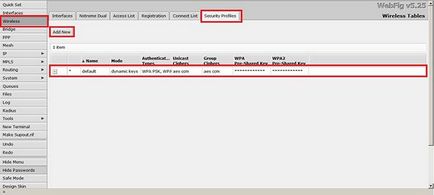
Ha a kulcs hosszát WPA előre megosztott kulcs és WPA2 Előre megosztott kulcs túl kicsi, a fejléc mező piros színnel kiemelve, a megfelelő értéket - kék (18. ábra).
- 1. megjegyzés: A WPA előre megosztott kulcs és WPA2 Előre megosztott kulcs különbözőnek kell lennie.
- 2. megjegyzés: A megjelenítheti a jelszót, hogy a tényleges értéket. Ez a beállítás az oldal fejlécében.
hálózati beállítások
A vezeték nélküli beállításokat (19. ábra).
a felület kell állítani ap-hídon. Ha ez elfogadhatatlan (engedély korlátozása), csak egy ügyfél csatlakozhat az eszközt.
Általában WiFi eszközök vannak kialakítva, hogy a szükségesnél 2,4GHz-es frekvencián. Állítsa «sávban» a 2GHz-b / g / n, akkor keresztül csatlakozni 802.11b protokollok, 802.11g és 802.11n.
Állítsa be a szélessége a csatorna, így az adatátviteli sebesség biztosítja 802.11n protokollt. A példa 6. csatorna, ennek eredményeként, fel lehet használni a 20 / 40MHz HT felett vagy 20/40 MHz HT alább. Választani közülük.
A «SSID» adja meg a nevét a vezeték nélküli hálózat (ábra 20, 21).
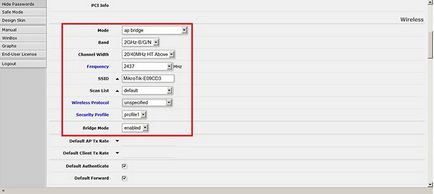
Aktiválása után az összes beállítás akkor engedélyezheti egy hozzáférési pont (22. ábra).
Bridge-LAN
c vezeték nélküli
hálózat
Nyissa meg a Bridge menü és ellenőrizze, hogy minden interfész áll rendelkezésre. Ha nem, nyomja meg az új. A megjelenő ablakban adja meg az alapértelmezett beállításokat, és kattintson az „egy interfész”. Ezután válassza a Portok lapot. ahol megjelenik a LAN és WiFi interfészek (23. ábra).
Amikor az új híd port adunk, menj a beállítások, jelölje meg a lehetőség engedélyezve van, válassza ki a megfelelő portot interfész (Ez az útmutató ether2), LAN-master, LAN port és Wifi (24. ábra).
Így kell kinéznie egy híd (25. ábra).
Hibaelhárítás és speciális konfigurációs
Ebben a részben, eltérések a konfigurációs leírt az első részben. Részletes megértése hálózatok az előnyt.
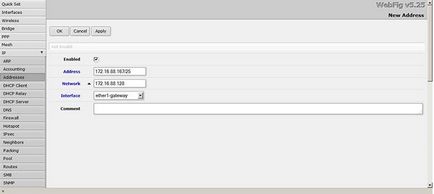
A jelszó megváltoztatása az aktuális felhasználó:
A jelszó megváltoztatásához az aktuális felhasználót, kattintson a «Rendszer -> jelszó». Minden mező kitöltése kötelező.
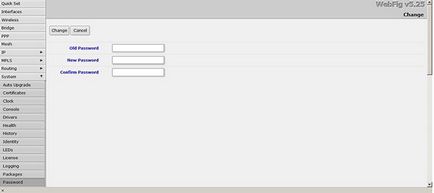
A jelszó megváltoztatása egy meglévő felhasználói:
A jelenléte a teljes joggal a router, meg lehet változtatni a jogait felhasználói ismerete nélkül «Rendszer -> Users» aktuális jelszót a menüben.
- Válassza ki a felhasználót.
- Írja be a jelszót, és ismételje meg annak érdekében, hogy elkerüljék a hibákat.
Hiánya internetkapcsolat
Ha követte ezt az útmutatót, és csak a helyi hálózaton, és internet-hozzáférés nem áll rendelkezésre, ellenőrizze a következő beállításokat: